Så här får du Android Nougat-funktioner på ditt äldre telefon med N-Ify

Android N kommer med många nya, innovativa och användbara verktyg till Android, men om du inte har en modern Nexus-enhet, då är det svårt att säga hur länge du väntar på att få händerna på några av dessa nya godsaker. Lyckligtvis, om du kör en rotad enhet med Xposed-ramen installerad, blir det bara en snabb nedladdning att få många av N: s nya funktioner.
Vilka funktioner ingår N-ify?
RELATED: The Best Nya funktioner i Android 7.0 "Nougat"
N-ify är en Xposed-modul för Lollipop och Marshmallow-telefoner som försöker få några av N: s bästa funktioner till äldre enheter. Det finns många nya saker som händer i Android N, så naturligtvis kan det inte alla komma med på en enkel Xposed-modul, men N-ify tar med sig några, inklusive några saker som just meddelades på Google I / O förra veckan. Här är en kort lista över vad du kan förvänta dig från N-ify:
- Nycklar tweaks : Dubbelklicka på Nycklar-knappen för att snabbt växla tillbaka till föregående app.
- Växlar i Notifieringsfältet: Snabbväxlar placeras i anmälningsfältet - det går inte att svepa ner för att få tillgång till den fullständiga snabbinställningsskärmen.
- Förbättrade meddelanden: Meddelandeskärmen är mycket mer strömlinjeformad.
- Många andra, mindre tweaks : Det finns en hel del saker packade här, varav några kan du ytterligare anpassa N-funktioner på ett sätt som inte ens är möjligt i N Beta.
Utöver det har utvecklaren ett antal utmärkta funktioner Planerat för framtiden, inklusive:
- Nattläge
- Android N: s nya dödläge (som aktiveras även när du rör dig)
- Nödkontaktinfo på låsskärmen
Med det sagt , det finns också några saker som inte är möjliga med N-ify: Multi-Window Multitasking
- DPI Selector
- Datasparare
- För dem har du till w ait för hela byggnaden av N för din enhet. Ändå finns det definitivt några användbara saker som redan är packade in i den här appen.
Så här installerar och installerar du N-ify
Först och främst måste du ha en rotad telefon med Xposed installerad och "Okända källor" måste aktiveras i enhetens säkerhetsmeny. När de här kvalifikationerna har uppfyllts, är det enkelt att få N-ify att köra.
Med allt som tagits hand om, ta det här och ta den senaste N-ify apk och hämta den till din enhet. Den är också tillgänglig i avsnittet "Ladda ner", men den byggnaden verkar vara föråldrad. Dra det direkt från webben så att du får den senaste versionen (som innehåller en automatisk uppdateringsfunktion för framtiden).
När du har hämtat, fortsätt och tryck för att öppna den, vilket kommer att generera en installationsdialogruta. När det är klart, fortsätt och tryck på "Öppna" -knappen.
N-ify är uppdelad i flera sektioner för system tweaks: Inställningar, Uppdateringar, Statusfältets huvud och Notifieringar. Appspecifika inställningar finns i avsnittet "App" nedanför.

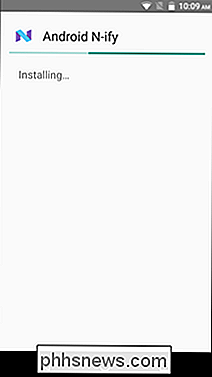
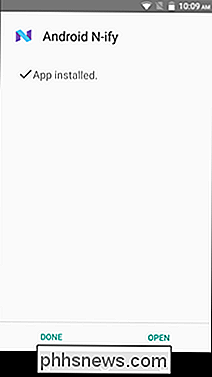
Varje meny är ganska intuitiv-Nyligen är där du hittar tweaks till knappen Nycklar, till exempel. Ger mening, eller hur? Det finns en hel del funktioner gjorda inom varje meny, så jag föreslår att du bara gräver i ett tag och försöker olika saker.
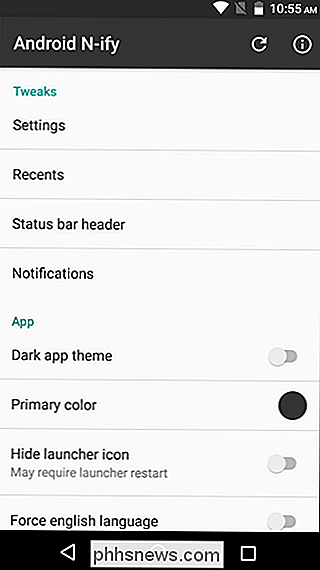
De stora kommer dock att bli Recents, Statusfältet och Notifieringar-det är där du kommer hitta de mest användbara och N-liknande alternativen. Du kan justera saker som antalet Quick Setting-plattor som visas i Notifieringsskärmen, dubbeltryckhastigheten för att växla mellan senaste appar och till och med byta "Avvisa" -knappen för att läsa "Rensa allt" i meddelandeskärmen.
Som sagt, det händer mycket här. Gräva igenom menyerna, utforska den. Det finns redan tweaks i den här modulen som du inte hittar på Android N, vilket är fantastiskt.
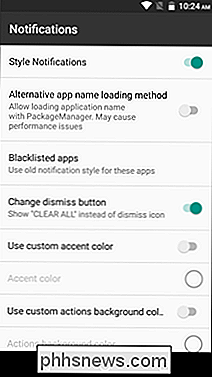
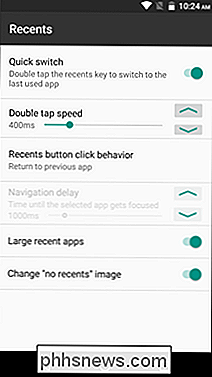
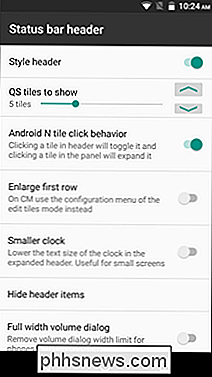
Det enda du behöver tänka på när du ändrar inställningarna är att du kanske behöver starta om för ändringar till träda i kraft, särskilt efter att ha inaktiverat ett alternativ. Ofta kan du använda N-ifys "refresh" -funktion för att få ett nytt alternativ att dyka upp, men en omstart krävs för att inaktivera något helt. Det är typ av smärta, men i sista hand när du får allt som du vill, ska du inte behöva röra med det igen.
Det är värt att nämna att vissa av dessa funktioner kanske inte fungerar på "kraftigt modifierade" system som Samsung-enheter. Eftersom ol 'Sammy bestämmer att ingen del av Android kan gå orörd, gör det kompatibilitet en potentiell klämpunkt för appar som detta. Så, en grundläggande regel här är: ju närmare beståndet desto bättre. Ändå är det relativt noninvasive, så det finns ingen anledning att inte åtminstone ge det ett skott. Värre scenariot är att det inte fungerar - var noga med att göra en Nandroid-säkerhetskopiering innan du installerar N-ify.
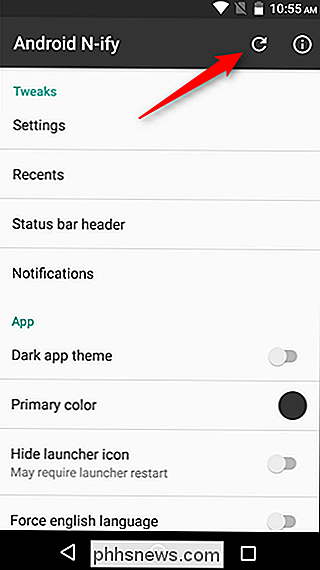

Vad gör du när din Android-telefon eller -tablet inte slås på
Du slår på din Android-telefon eller surfplatta genom att trycka på strömbrytaren - enkel. Om den knappen inte fungerar fungerar enheten inte nödvändigtvis - det finns sätt att få det tillbaka till livet. Detta problem kan också orsakas av hårdvarupåverkan. Din telefon eller surfplatta kanske inte slås på eftersom den är trasig.

Det enklaste sättet att dölja filer och mappar på en Mac
Att göra saker på en Mac ska vara så lätt och intuitivt att det är överraskande när något inte är det. Det finns flera sätt att "gömma" saker på en Mac, men bara en av dem fungerar verkligen tillräckligt bra för att vi ska rekommendera. Det går inte ens med att gömma saker så att andra inte kan se det.



